Comment corriger l'erreur Aucune carte graphique appropriée n'a été trouvée ?
Publié: 2019-01-09Vous êtes tous équipés et prêts à jouer à votre jeu vidéo préféré. Mais ensuite vous obtenez ce message d'erreur :
"Aucune carte graphique appropriée n'a été trouvée." ou
"Impossible de créer le périphérique graphique."
C'est tellement décevant car la carte graphique est essentielle pour générer des images sur votre écran.
Mais ne vous inquiétez pas. Vous pouvez revenir à la normale en quelques minutes en appliquant un ou plusieurs des correctifs suivants (ils fonctionnent dans toutes les versions de Windows, y compris Windows 7, 8 et 10).
Option 1 : Supprimer le fichier Config.dat de votre jeu
Le problème de l'erreur de votre carte graphique peut être lié aux paramètres de votre jeu sur ordinateur.
Voici comment vous pouvez résoudre ce problème.
Vous devrez supprimer le fichier config.dat du jeu. Il s'agit d'un fichier créé par le fabricant pour stocker les paramètres choisis par vous à l'aide du menu des paramètres du jeu. La suppression du fichier n'affectera pas votre jeu. Cela éliminera uniquement les paramètres par défaut qui empêchent le jeu de détecter la carte graphique. Lorsque vous commencerez à jouer au jeu, il créera à nouveau un nouveau fichier config.dat.
Le fichier config.dat peut être trouvé via ce chemin de fichier : Documents > Mes jeux > NameOfTheGame.
Suivez ces étapes pour supprimer ce fichier :
- Localisez le fichier config.dat de votre jeu.
- Faites un clic droit sur le fichier et sélectionnez Supprimer. Cliquez ensuite sur Oui.
- Redémarrez votre PC.
Une fois que vous ouvrez votre jeu, le problème devrait être réglé.
Sinon, le problème pourrait être plus que les paramètres de votre jeu. Essayez les options suivantes.
Option 2 : Redémarrez votre PC
Ce correctif fonctionne si vous avez déjà la carte graphique dans votre ordinateur mais qu'elle n'a tout simplement pas été détectée par le système. Par conséquent, le redémarrage de votre ordinateur obligera le système à vérifier tout le matériel installé et à se mettre à jour au démarrage.
C'est un processus simple :
- Cliquez sur l'option de redémarrage sur la page de démarrage de Windows.
- Alternativement, vous pouvez éteindre votre PC et, lorsqu'il est éteint, vous pouvez vérifier si la carte graphique est correctement insérée.
- Lorsque votre PC redémarre ou que vous le rallumez, vérifiez si le jeu informatique fonctionne maintenant sans accroc.
Lorsque vous éteignez votre PC, vous constaterez peut-être qu'aucune carte graphique n'est insérée.
Alors, vous vous demandez peut-être " Comment trouver une carte graphique adaptée à mon PC?" La meilleure façon de le faire est de vérifier auprès du fabricant de votre PC le matériel recommandé compatible avec votre modèle.
Si vous obtenez toujours le message d'erreur, il est temps d'essayer l'option suivante.
Option 3 : Mettez à jour le pilote de la carte graphique de votre ordinateur
Si le matériel de votre carte graphique est inséré et que vous recevez toujours le message d'erreur, le problème peut être dû à des pilotes de carte graphique manquants ou obsolètes.
En fait, il peut s'agir d'un pilote obsolète pour un autre matériel qui affecte également le fonctionnement de votre carte graphique. Des pilotes incorrects/obsolètes peuvent provoquer des conflits système qui affectent d'autres composants de votre PC. Par conséquent, vous devez mettre à jour non seulement le pilote de la carte graphique, mais également tous les pilotes de votre PC.
Faire cela manuellement prendra du temps et impliquera beaucoup de travail pour rechercher les bons pilotes sûrs et à jour compatibles avec plusieurs composants de votre PC.
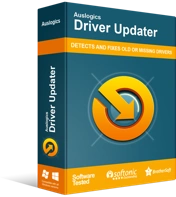
Résoudre les problèmes de PC avec Driver Updater
Les performances instables du PC sont souvent causées par des pilotes obsolètes ou corrompus. Auslogics Driver Updater diagnostique les problèmes de pilote et vous permet de mettre à jour les anciens pilotes tous en même temps ou un à la fois pour que votre PC fonctionne plus facilement

Par conséquent, la meilleure option consiste à le faire automatiquement à l'aide d'un logiciel de mise à jour de pilote efficace, tel que Auslogics Driver Updater.
Auslogics Driver Updater recherche tous les pilotes manquants ou obsolètes sur votre PC et les met à jour en un clic.
Plus important encore, le logiciel installe uniquement les versions de pilotes officielles compatibles avec votre modèle d'appareil spécifique. Et il sauvegarde votre système avant de mettre à jour les pilotes, de sorte que vous pouvez facilement annuler les modifications que vous n'aimez pas.
Redémarrez votre PC après avoir mis à jour tous vos pilotes et vérifiez si votre jeu informatique fonctionne.
Si cela ne fonctionne pas, le problème n'est probablement pas lié aux pilotes de votre système. L'option suivante pourrait régler ce problème.
Option 4 : Modifier la résolution d'affichage et utiliser une fenêtre sans bordure
Vous vous demandez peut-être, "Comment changer la résolution d'affichage aide-t-il?" Ou quel est l'intérêt d'une fenêtre sans bordure ?
Cette option peut sembler banale, mais elle peut avoir un impact sur votre situation.
La résolution de votre écran affecte la quantité de travail que votre carte graphique doit faire. Une résolution complète mettra plus de charge sur votre carte graphique, par rapport aux résolutions moyennes ou basses. Si votre carte graphique n'est pas assez puissante, elle risque de ne pas bien fonctionner en haute résolution.
Par conséquent, il est préférable d'opter pour une résolution moyenne ou inférieure.
La taille de la fenêtre de votre jeu informatique a également un impact sur les performances de votre carte graphique.
Si vous avez configuré le jeu en plein écran, cela exerce un accès exclusif à votre carte graphique (GPU). Cela donne à l'adaptateur d'affichage une charge plus massive dans la gestion de problèmes tels que le changement de résolution et la gestion des ressources.
Par conséquent, l'utilisation d'une fenêtre sans bordure sera plus efficace que le plein écran.
Une fenêtre sans bordure est simplement une fenêtre normale, avec le chrome de la fenêtre désactivé. Cela signifie qu'il n'exerce pas autant de charge sur votre carte graphique qu'un mode plein écran.
Vous avez peut-être déjà remarqué que de nombreux jeux agissent bizarrement et plantent même lorsqu'ils sont réglés en plein écran. C'est parce qu'ils ne gèrent pas très bien l'onglet alt. Par conséquent, vous rencontrerez un problème lorsque vous essaierez d'utiliser alt-tab pour consulter la FAQ de votre jeu ou discuter sur Discord.
Si cela ne fonctionne pas, essayez cette dernière option.
Option 5 : Installer Microsoft .NET Framework
De nombreux jeux PC nécessitent Microsoft .NET Framework pour faciliter plusieurs fonctionnalités. Vous n'avez peut-être pas la bonne version du framework .NET. Par conséquent, vous devez vérifier sur le site Web de Microsoft, télécharger et installer le framework .NET approprié.
Pendant que vous y êtes, vous devriez vérifier si le fabricant a de nouvelles mises à jour pour votre jeu. Il pourrait y avoir des correctifs pour les bogues qui viennent d'être identifiés.
Cela devrait résoudre définitivement votre problème.
Si vous avez essayé l'une de ces solutions pour résoudre le problème "aucune carte graphique appropriée trouvée" , l'une d'entre elles a-t-elle fonctionné pour vous ? Ou avez-vous trouvé une autre option qui fonctionne bien mais qui n'a pas été répertoriée ici ? Partagez les commentaires et aidez quelqu'un d'autre qui pourrait être aux prises avec l'erreur "Aucune carte graphique appropriée n'a été trouvée".
